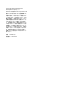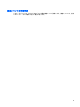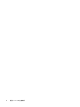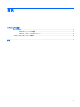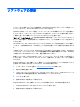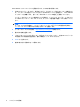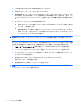User Guide --Software Update --Windows XP (June 2008)
3.
一覧に表示されたモデルから特定の製品をクリックします。
4.
お使いのオペレーティング システムをクリックします。
5.
画面の説明に沿って、ダウンロードする BIOS アップデートにアクセスします。 ダウンロードの
日付や名前、またはその他の、ファイルを識別するための情報をメモしておきます。 後で、ハー
ドドライブにダウンロードしたアップデートを探すときにこの情報が必要になる場合がありま
す。
6.
ダウンロード エリアで、以下の手順で操作します。
a.
お使いのコンピュータに現在インストールされている BIOS のバージョンよりも新しい BIOS
アップデートを確認します。
b.
画面の説明に沿って操作し、選択したバージョンをハードドライブにダウンロードします。
BIOS アップデートをダウンロードする場所へのパスをメモします。このパスは、アップ
デートをインストールするときに必要です。
注記: コンピュータをネットワークに接続している場合は、ソフトウェア アップデート(特にシス
テム BIOS アップデート)のインストールは、ネットワーク管理者に確認してから実行してくださ
い。
ダウンロードした BIOS によってインストール手順が異なります。ダウンロードが完了した後、画面
に表示される説明に沿って操作します。説明が表示されない場合は、以下の手順で操作します。
1.
[スタート]→[マイ コンピュータ]の順に選択して、Windows の[エクスプローラ]を開きます。
2.
ハードドライブをダブルクリックします。通常は、ローカル ディスク(C:)を指定します。
3.
メモしておいたハードドライブ パスを使用して、BIOS アップデートが格納されているハードド
ライブのフォルダを開きます。
4.
拡張子が.exe であるファイル(filename.exe など)をダブルクリックします。
BIOS のインストールが開始されます。
5.
画面の説明に沿って操作し、インストールを完了します。
注記: インストールが成功したことを示すメッセージが画面に表示されたら、ダウンロードした
ファイルをハードドライブから削除できます。
4
ソフトウェアの更新